Việc cài đặt Brave ban đầu chỉ là một thử nghiệm cuối tuần của tôi. Nhưng giờ đây, nó đã trở thành trình duyệt mặc định hàng ngày. Trải nghiệm này giống như việc bạn dùng thử một món đồ miễn phí rồi cuối cùng lại đăng ký sử dụng trọn đời vậy. Và tôi tin rằng, bạn cũng nên chuyển sang Brave ngay hôm nay.
Brave Browser không chỉ là một trình duyệt web thông thường; nó là một giải pháp toàn diện được thiết kế để mang lại trải nghiệm duyệt web nhanh hơn, an toàn hơn và riêng tư hơn. Với mục tiêu đặt quyền riêng tư của người dùng lên hàng đầu, Brave đã tích hợp sẵn nhiều tính năng độc đáo mà các trình duyệt khác thường yêu cầu phải cài đặt thêm tiện ích mở rộng. Từ việc chặn quảng cáo và trình theo dõi phiền nhiễu cho đến chế độ Tor ẩn danh và khả năng kiếm tiền khi duyệt web, Brave thực sự định hình lại cách chúng ta tương tác với Internet. Trong bài viết này, thuthuathot.com sẽ đi sâu phân tích những lý do khiến Brave vượt trội, giúp bạn hiểu rõ hơn về tiềm năng của nó và tại sao nó xứng đáng trở thành công cụ duyệt web chính của bạn.
Quyền Riêng Tư Hàng Đầu Với Brave Shields
Trong khi hầu hết các trình duyệt tuyên bố bảo vệ quyền riêng tư của bạn, Brave thực sự làm được điều đó. Ngay từ khi cài đặt, trình duyệt này đã tự động chặn quảng cáo và các tập lệnh không mong muốn. Bạn không cần phải loay hoay với các cài đặt phức tạp hay cài đặt thêm tiện ích mở rộng. Các trang web tải nhanh hơn, những phiền nhiễu biến mất, và trải nghiệm duyệt web của bạn trở nên sạch sẽ và không bị gián đoạn.
Chặn Quảng Cáo Và Theo Dõi Tự Động
Trái tim của tính năng bảo vệ quyền riêng tư trên Brave chính là Brave Shield, hoạt động như một bức tường lửa cá nhân cho trình duyệt của bạn. Nó chủ động chặn các cookie liên trang và các phương thức theo dõi khác vốn được dùng để giám sát hoạt động của bạn trên khắp web. Brave Shield cũng ngăn chặn các tập lệnh xâm nhập làm chậm trang hoặc thu thập dữ liệu về bạn. Nếu một trang web không tải đúng cách, bạn có thể tắt các biện pháp bảo vệ cụ thể chỉ cho trang đó mà không ảnh hưởng đến quyền riêng tư chung của mình.
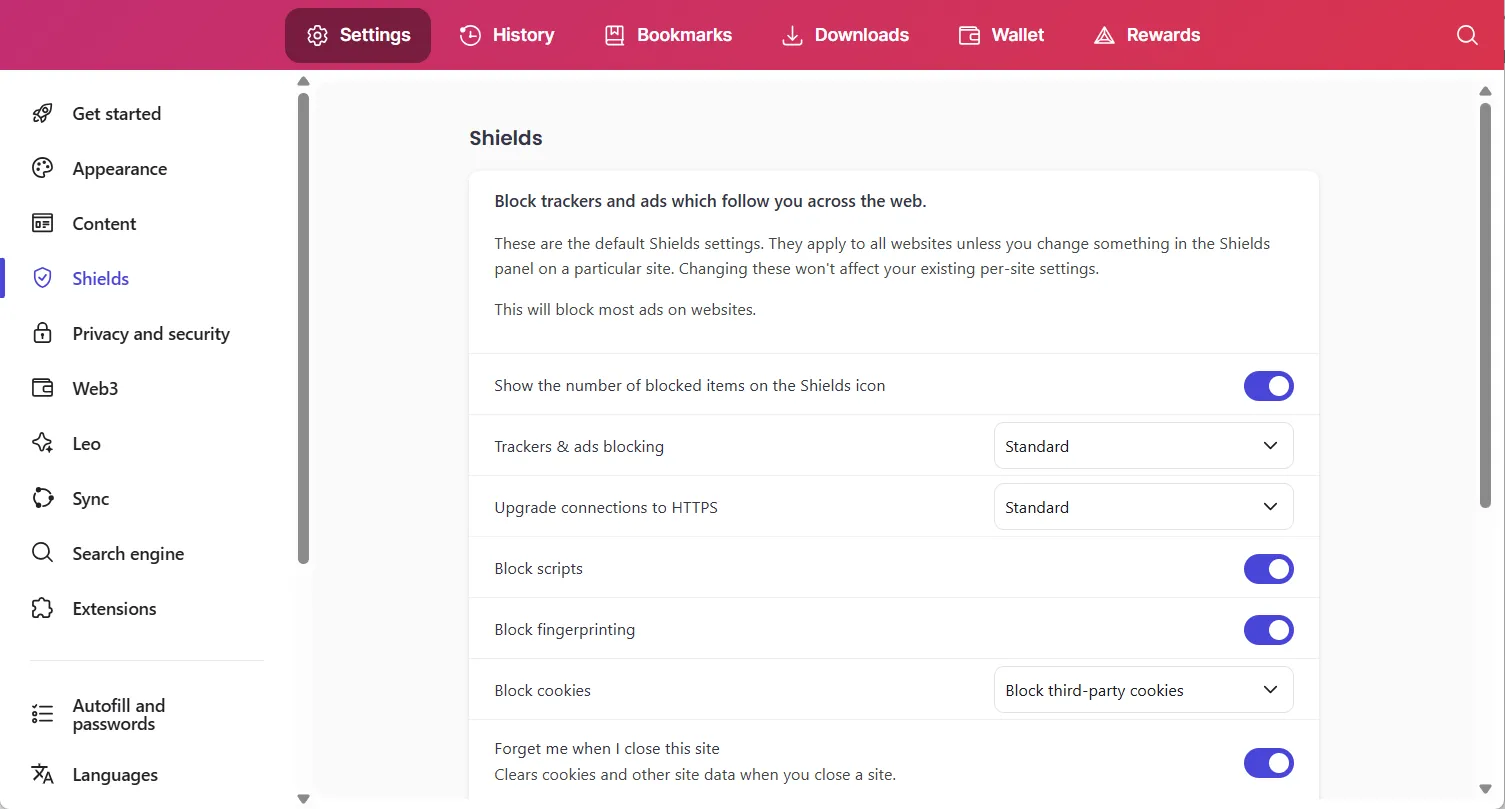 Giao diện cài đặt Brave Shield trong trình duyệt Brave
Giao diện cài đặt Brave Shield trong trình duyệt Brave
Bảo Vệ Dấu Vân Tay Kỹ Thuật Số Và Bộ Lọc Tùy Chỉnh
Shield cũng bao gồm tính năng bảo vệ dấu vân tay (fingerprinting protection), ngăn chặn các trang web nhận diện bạn dựa trên kích thước màn hình, phiên bản trình duyệt, font chữ đã cài đặt và các đặc điểm hệ thống khác. Bạn thậm chí có thể bật cài đặt tự động quên các trang web khi đóng chúng. Điều này giúp Brave tự động xóa cookie và dữ liệu cục bộ trong nền, giữ cho bạn luôn riêng tư mà không cần dọn dẹp thủ công. Để kiểm soát nhiều hơn, Brave hỗ trợ các bộ lọc nội dung tùy chỉnh, tương tự như trong các trình chặn quảng cáo nâng cao như uBlock Origin.
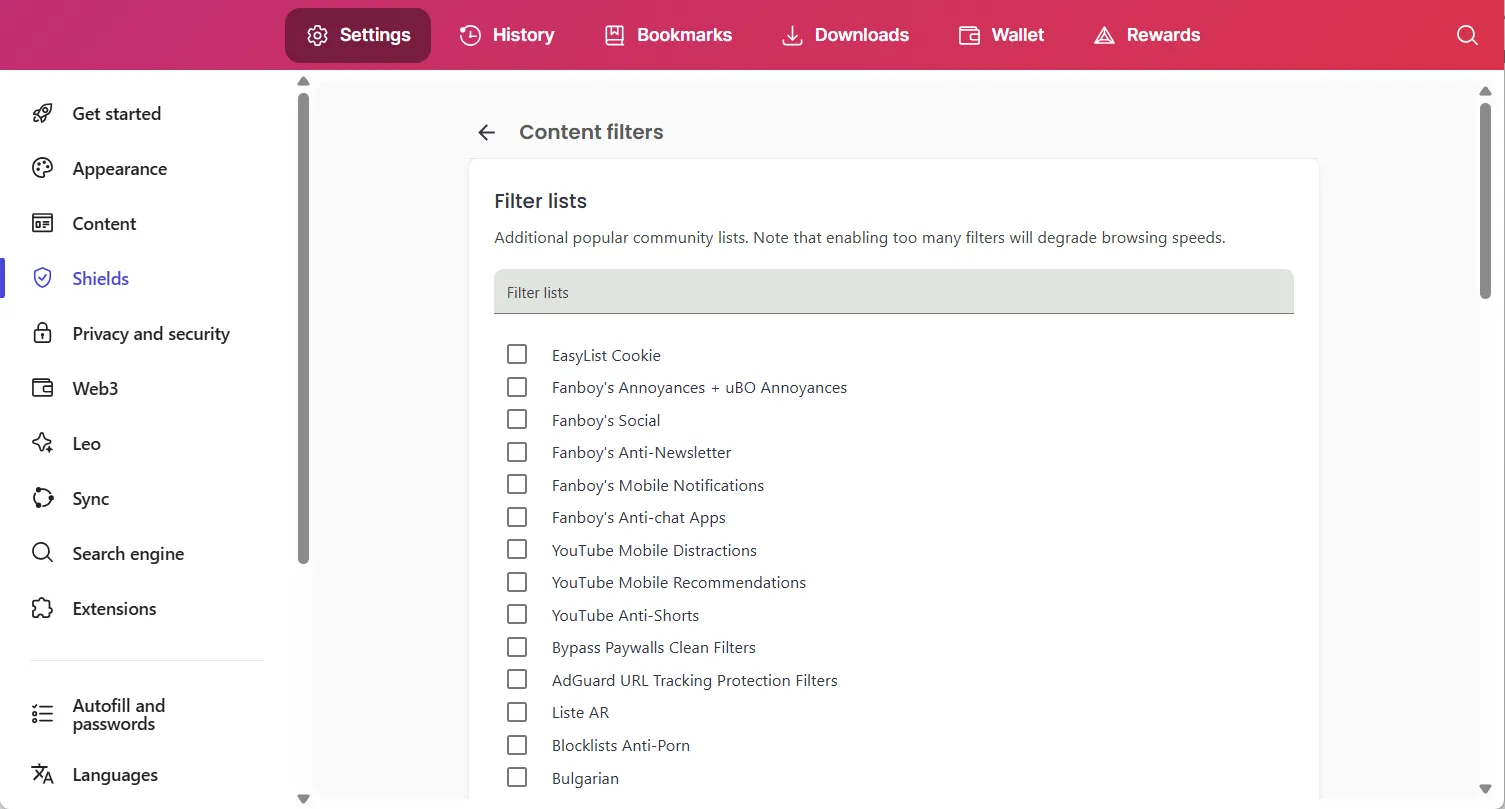 Danh sách các bộ lọc nội dung tùy chỉnh trong cài đặt của Brave
Danh sách các bộ lọc nội dung tùy chỉnh trong cài đặt của Brave
Mã Hóa HTTPS Và Tránh Hệ Sinh Thái Google
Để giữ cho việc duyệt web của bạn an toàn, Brave nâng cấp kết nối lên HTTPS theo mặc định. Ngay cả khi bạn nhấp vào một liên kết không an toàn, nó sẽ cố gắng kết nối với phiên bản được mã hóa thay thế. Điều này bổ sung thêm một lớp an toàn, đặc biệt khi bạn đang sử dụng Wi-Fi công cộng hoặc các mạng không quen thuộc. Quan trọng nhất, Brave tránh hệ sinh thái giám sát của Google. Không giống như Chrome, nó không gửi thông báo đến Google khi bạn gõ vào thanh địa chỉ hoặc mở một tab mới. Không có kênh dữ liệu ẩn nào lặng lẽ giám sát hoạt động của bạn trong nền.
Chế Độ Tor Tích Hợp Sẵn
Đôi khi, duyệt web riêng tư thôi là chưa đủ. Có thể bạn đang cố gắng truy cập nội dung bị hạn chế theo vùng hoặc tìm kiếm điều gì đó mà bạn muốn giữ ẩn danh. Đối với những khoảnh khắc mà các biện pháp bảo vệ tiêu chuẩn không đủ, Brave bao gồm một tùy chọn nâng cao được cung cấp bởi mạng Tor, được tích hợp ngay vào trình duyệt.
Duyệt Web Ẩn Danh An Toàn
Không giống như chế độ duyệt riêng tư thông thường, chỉ ẩn hoạt động của bạn khỏi những người khác sử dụng thiết bị, cửa sổ Tor của Brave che giấu danh tính của bạn trực tuyến. Nó định tuyến lưu lượng truy cập của bạn qua nhiều lớp mã hóa trước khi đến trang web bạn đang truy cập. Địa chỉ IP của bạn được giữ ẩn, và kết nối của bạn được bảo vệ khỏi các trang web, nhà cung cấp dịch vụ internet, và thậm chí cả sự giám sát mạng.
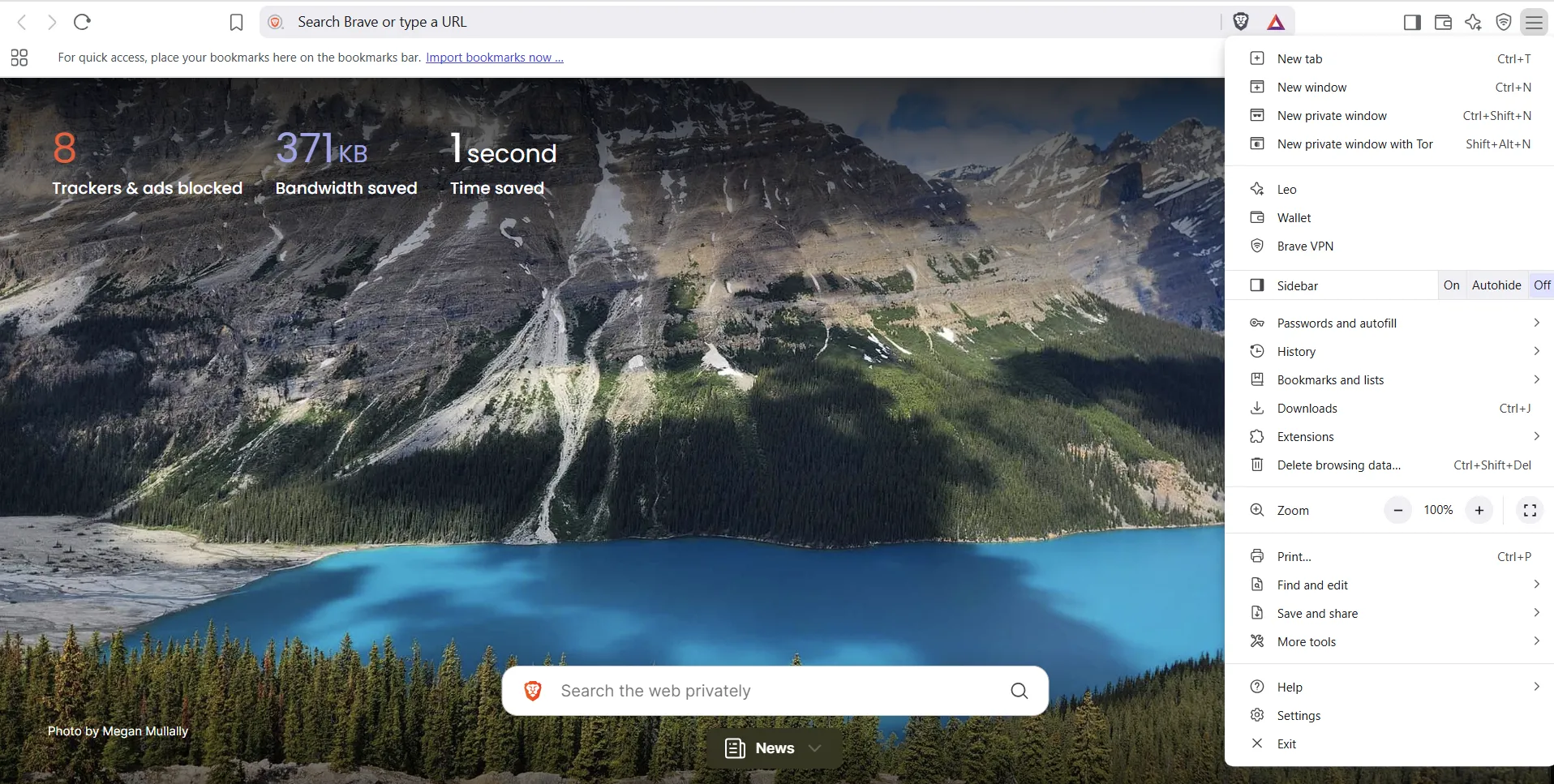 Cửa sổ duyệt web riêng tư với chế độ Tor tích hợp trên trình duyệt Brave
Cửa sổ duyệt web riêng tư với chế độ Tor tích hợp trên trình duyệt Brave
Dễ Dàng Kích Hoạt Và Sử Dụng
Không cần cài đặt thêm phần mềm nào và không yêu cầu thiết lập phức tạp. Chỉ cần mở menu Brave (biểu tượng ba dấu gạch ngang) và chọn “Cửa sổ riêng tư mới với Tor” (New private window with Tor). Nếu bạn không thấy tùy chọn này, hãy vào Cài đặt (Settings) > Quyền riêng tư và bảo mật (Privacy and security) > Cửa sổ Tor (Tor windows), và bật nó lên. Khi đã bật, nó sẽ xuất hiện trong menu giống như bất kỳ chế độ duyệt web nào khác. Tất nhiên, kết nối có thể chậm hơn do các lớp mã hóa bổ sung, nhưng đó là sự đánh đổi hợp lý khi quyền riêng tư là ưu tiên hàng đầu. Tính năng này đặc biệt hữu ích để vượt qua các hạn chế địa lý, nghiên cứu các chủ đề nhạy cảm, hoặc đơn giản là để giữ cho mình không bị phát hiện. Việc có mức độ ẩn danh này được tích hợp sẵn trong trình duyệt chính là điều làm nên sự khác biệt của Brave.
Tốc Độ Và Hiệu Năng Vượt Trội
Sau khi chuyển sang Brave, tôi đã bất ngờ về cảm giác nhẹ nhàng của nó. Không có độ trễ, không có sự ì ạch, và không có gì âm thầm chiếm dụng bộ nhớ trong nền. Chỉ đơn giản là duyệt web nhanh chóng, không bị gián đoạn ngay từ đầu.
Tiết Kiệm Tài Nguyên Và Tối Ưu Hiệu Suất
So với Chrome, vốn nổi tiếng vì ngốn RAM và làm quá tải CPU, Brave giữ mọi thứ nhẹ nhàng và hiệu quả. Ngay cả khi mở nhiều tab hoặc phát đa phương tiện, nó cũng không làm quạt máy tính của bạn kêu to. Brave chạy âm thầm mà không làm chậm hệ thống hay tiêu hao pin. Sự khác biệt đó đặc biệt rõ rệt trên những chiếc laptop cũ hơn, nơi mà mỗi chút hiệu năng đều quan trọng.
Tăng Tốc Độ Tải Trang
Nhưng không chỉ dừng lại ở việc sử dụng ít tài nguyên hơn. Brave tăng tốc mọi thứ bằng cách chặn quảng cáo, trình theo dõi và các tập lệnh không cần thiết ngay cả trước khi chúng kịp tải. Với tất cả những “rác rưởi” đó bị loại bỏ, các trang web tải nhanh hơn và mang lại cảm giác phản hồi nhanh nhạy hơn rất nhiều. Điều này không chỉ là lý thuyết trên giấy; bạn sẽ nhận thấy rõ ràng khi cuộn trang, mở tab hoặc chuyển đổi giữa các trang web.
Đồng Bộ Hóa An Toàn Không Cần Tài Khoản
Hầu hết các trình duyệt đều gắn việc đồng bộ hóa với một tài khoản, điều này thường có nghĩa là bạn phải giao dữ liệu của mình cho máy chủ của họ. Brave bỏ qua tất cả những điều đó mà vẫn giữ các thiết bị của bạn được kết nối.
Phương Thức Đồng Bộ Hóa Độc Đáo
Thay vì quy trình đăng nhập thông thường, bạn chỉ cần quét mã QR hoặc nhập mã đồng bộ hóa một lần để liên kết các thiết bị của mình. Dấu trang, lịch sử duyệt web, mật khẩu và các tab đang mở đồng bộ hóa liền mạch giữa điện thoại, laptop và máy tính bảng của bạn. Và vì dữ liệu được mã hóa trước khi rời khỏi thiết bị của bạn, ngay cả Brave cũng không thể thấy những gì bạn đang đồng bộ hóa.
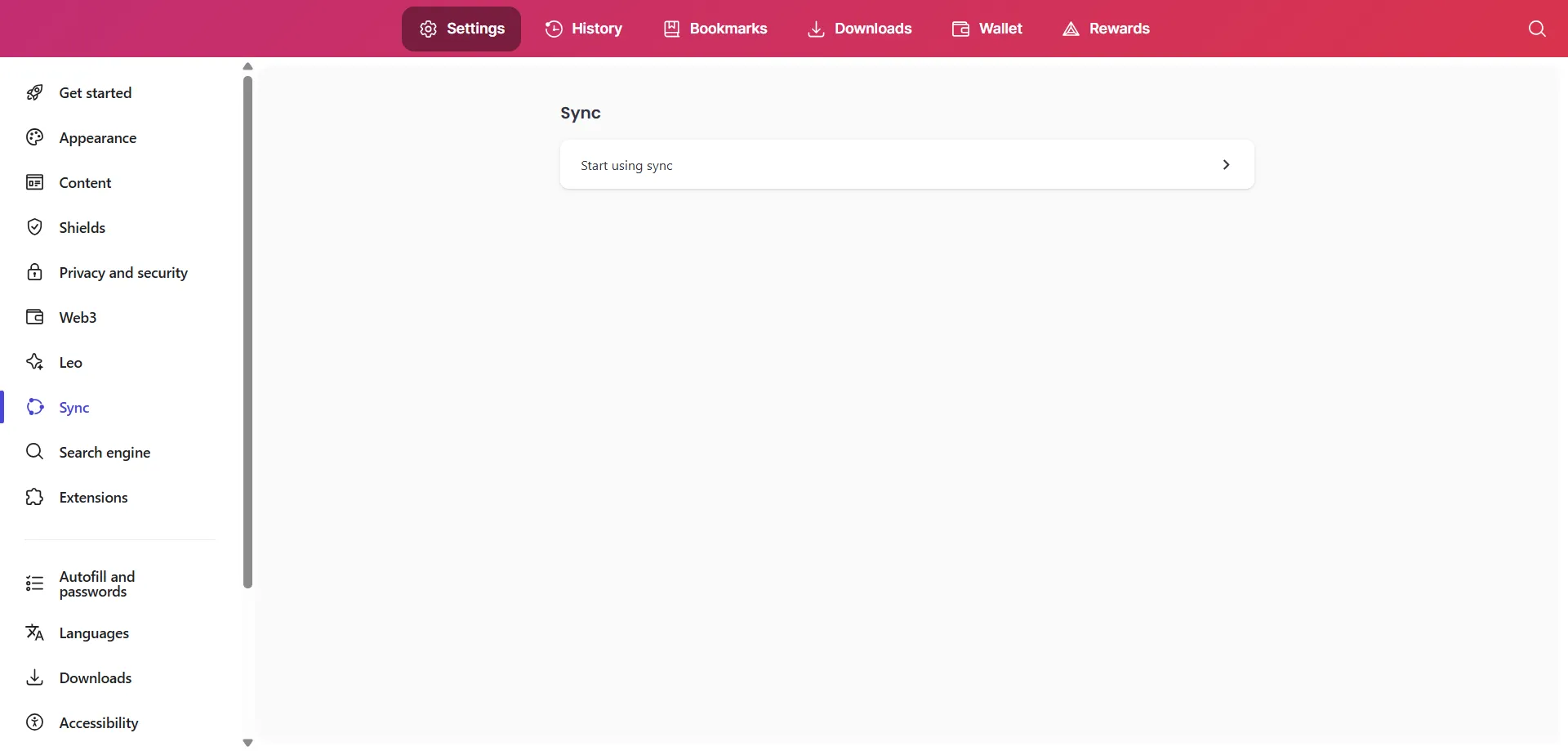 Giao diện bắt đầu thiết lập đồng bộ hóa trên Brave Browser
Giao diện bắt đầu thiết lập đồng bộ hóa trên Brave Browser
Kiểm Soát Dữ Liệu Đồng Bộ
Để bắt đầu, hãy vào Cài đặt (Settings) > Đồng bộ hóa (Sync) > Bắt đầu sử dụng đồng bộ hóa (Start using sync), sau đó quét mã QR bằng điện thoại hoặc nhập mã đồng bộ hóa thủ công. Hãy nhớ coi mã đó như một mật khẩu; nếu người khác có được nó, họ có thể truy cập hoặc thậm chí thay đổi dữ liệu đã đồng bộ hóa của bạn. Bạn cũng có thể chọn những gì cần đồng bộ trên mỗi thiết bị, để laptop công việc của bạn không phải phản chiếu điện thoại thông minh của bạn. Sau khi kết nối, mọi thứ sẽ tự động được đồng bộ mà không cần bạn phải nỗ lực.
Mã Nguồn Mở Và Hỗ Trợ IPFS
Brave không chỉ tập trung vào quyền riêng tư; nó còn là mã nguồn mở. Toàn bộ mã nguồn của nó được công khai để bất kỳ ai cũng có thể kiểm tra, kiểm toán hoặc đóng góp. Không giống như các trình duyệt mã nguồn đóng, nơi bạn chỉ có thể tin tưởng vào những gì chạy ẩn phía sau, Brave đặt mọi thứ lên màn hình hiển thị. Các nhà phát triển và nhà nghiên cứu bảo mật có thể xác minh chính xác cách nó hoạt động, xác nhận không có trình theo dõi ẩn, thu thập dữ liệu bất ngờ hoặc cửa hậu.
Tính Minh Bạch Và Tin Cậy
Điều này củng cố niềm tin của người dùng vào Brave, vì tính minh bạch là yếu tố cốt lõi của một sản phẩm công nghệ đáng tin cậy. Bất kỳ ai có kỹ năng lập trình đều có thể kiểm tra mã nguồn để đảm bảo rằng Brave tuân thủ các cam kết về quyền riêng tư và bảo mật của mình, tạo nên một môi trường duyệt web an toàn và đáng tin cậy hơn.
Khám Phá Web Phi Tập Trung Với IPFS
Brave cũng đi kèm với hỗ trợ tích hợp cho Hệ thống tệp liên hành tinh (IPFS), một phương pháp phi tập trung để lưu trữ và truy cập nội dung trực tuyến. Thay vì kéo dữ liệu từ một máy chủ duy nhất như hầu hết các trang web, IPFS lấy dữ liệu từ nhiều người ngang hàng đã có một bản sao. Hãy hình dung nó giống như torrent: thay vì phụ thuộc vào một nguồn trung tâm, bạn hỏi toàn bộ mạng xem ai có tệp đó, và bất kỳ nút nào gửi nó cho bạn. Mỗi phần nội dung trên IPFS đều có một mã băm duy nhất, giống như dấu vân tay. Khi bạn truy cập một tệp bằng mã băm của nó, bạn sẽ nhận được phiên bản chính xác đó, không thay đổi và có thể xác minh, bất kể ai cung cấp nó. Điều này làm cho nội dung IPFS có khả năng chống kiểm duyệt, bị gỡ bỏ và ngừng hoạt động cao hơn. Và nếu dữ liệu đã được lưu vào bộ nhớ cache gần đó, nó có thể tải nhanh hơn cả các trang web truyền thống. Với Brave, không cần cài đặt thêm gì. Bạn có thể mở các liên kết IPFS (thường bắt đầu bằng ipfs://) giống như bất kỳ URL nào khác. Brave có thể giải quyết chúng thông qua một cổng công cộng hoặc kết nối trực tiếp với một nút IPFS cục bộ nếu bạn đang chạy một nút. Đây là một tính năng nhỏ nhưng mạnh mẽ, hoàn toàn phù hợp với sứ mệnh của Brave là xây dựng một web mở hơn, minh bạch hơn và do người dùng kiểm soát.
Phát YouTube Trong Nền Miễn Phí
YouTube thường ngừng phát khi bạn rời ứng dụng hoặc khóa màn hình, trừ khi bạn là người đăng ký Premium. Đây là một hạn chế gây khó chịu, đặc biệt khi bạn chỉ muốn nghe trong khi làm việc khác trên điện thoại.
Tiện Ích Cho Người Dùng Di Động
Nhưng nếu bạn đang sử dụng Brave trên điện thoại của mình, có một cách để khắc phục điều này. Tính năng này không được bật theo mặc định, nhưng một khi được kích hoạt, Brave cho phép video YouTube tiếp tục phát trong nền ngay cả khi bạn chuyển ứng dụng hoặc khóa điện thoại.
Hướng Dẫn Kích Hoạt Tính Năng
Để bật tính năng này, hãy vào cài đặt của Brave, cuộn đến phần HIỂN THỊ (DISPLAY), chạm vào Phương tiện (Media), và bật Bật Âm thanh nền (Enable Background Audio).
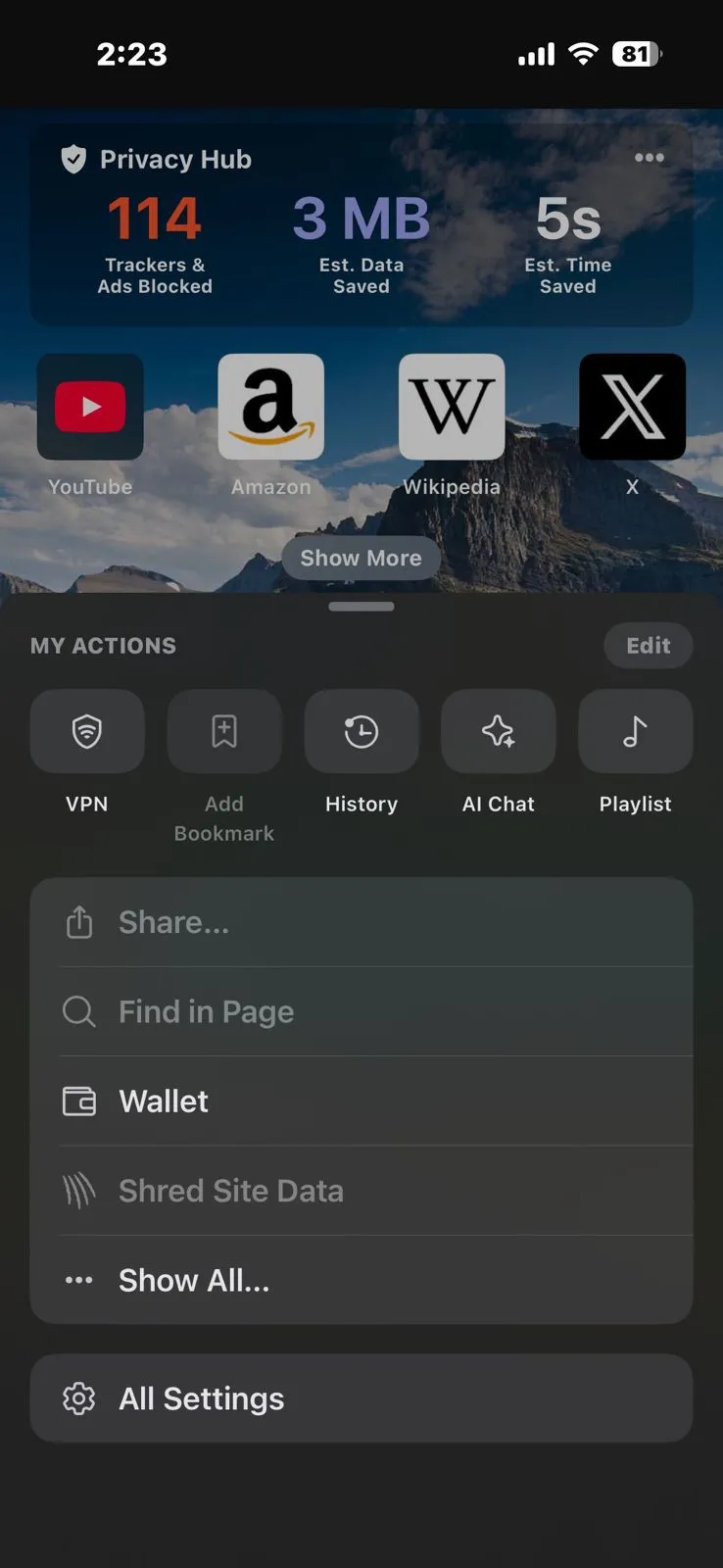 Điều hướng đến menu cài đặt trong ứng dụng Brave trên điện thoại
Điều hướng đến menu cài đặt trong ứng dụng Brave trên điện thoại
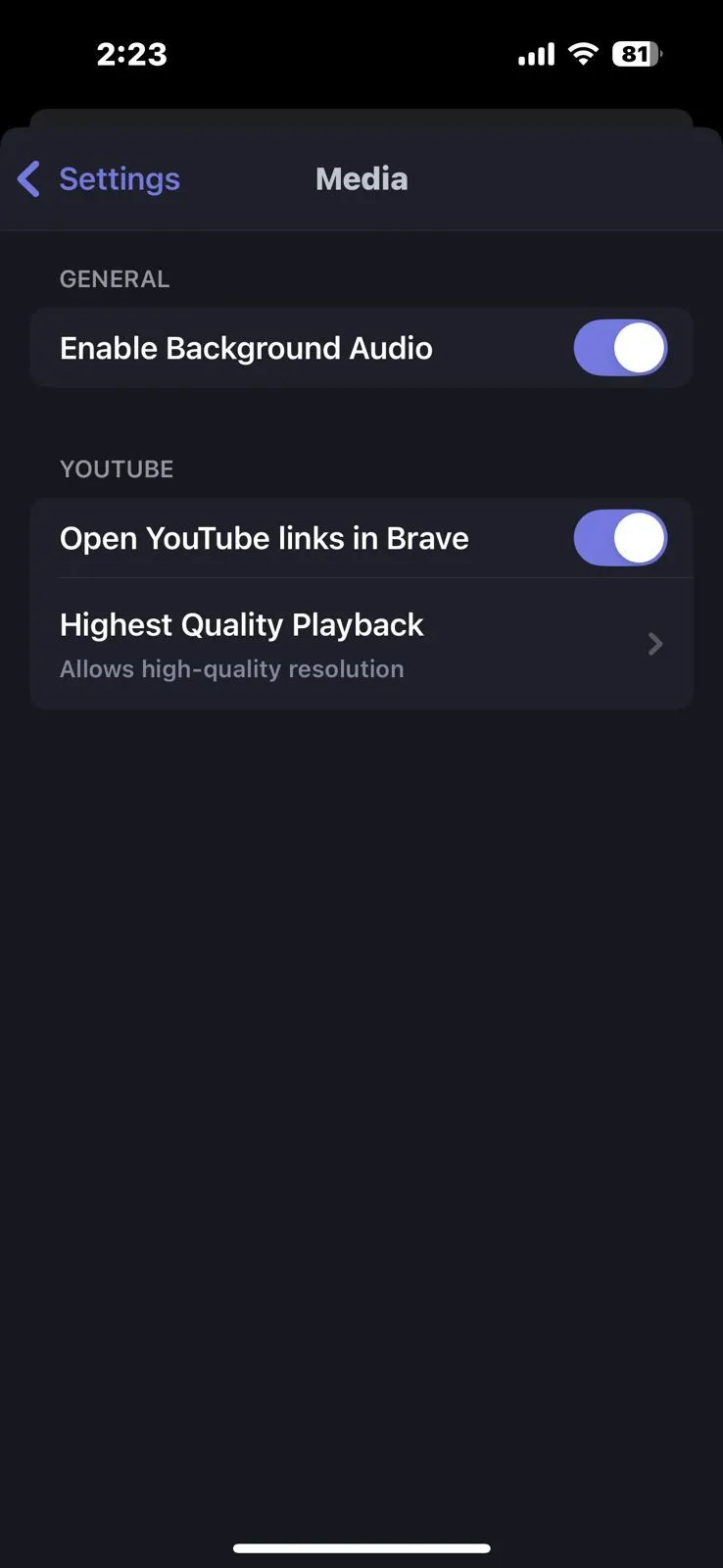 Cài đặt tùy chọn bật âm thanh chạy nền cho video YouTube trong Brave
Cài đặt tùy chọn bật âm thanh chạy nền cho video YouTube trong Brave
Khi đã bật, hãy nhấn phát và tiếp tục với bất cứ điều gì bạn đang làm. Bạn có thể trả lời tin nhắn, ghi chú hoặc thậm chí tắt màn hình. Âm thanh vẫn tiếp tục mà không bị gián đoạn.
Kiếm BAT Khi Xem Quảng Cáo Không Xâm Phạm
Thay vì làm ngập màn hình của bạn bằng những quảng cáo ồn ào, gây rối, Brave áp dụng một cách tiếp cận sạch sẽ hơn. Nó hiển thị những pop-up nhỏ, thân thiện với quyền riêng tư, và nếu bạn chọn tương tác với chúng, bạn có thể kiếm được BAT (Basic Attention Token) như một phần thưởng cho sự chú ý của mình.
Mô Hình Quảng Cáo Tôn Trọng Người Dùng
Bạn sẽ không bị theo dõi, lịch sử duyệt web của bạn vẫn riêng tư, và bạn luôn kiểm soát mọi thứ. Bạn thậm chí có thể điều chỉnh số lượng quảng cáo bạn xem mỗi giờ hoặc tắt chúng hoàn toàn nếu bạn không quan tâm. Điều này mang lại sự lựa chọn và quyền kiểm soát tối đa cho người dùng, một điều hiếm thấy trong mô hình quảng cáo trực tuyến hiện nay.
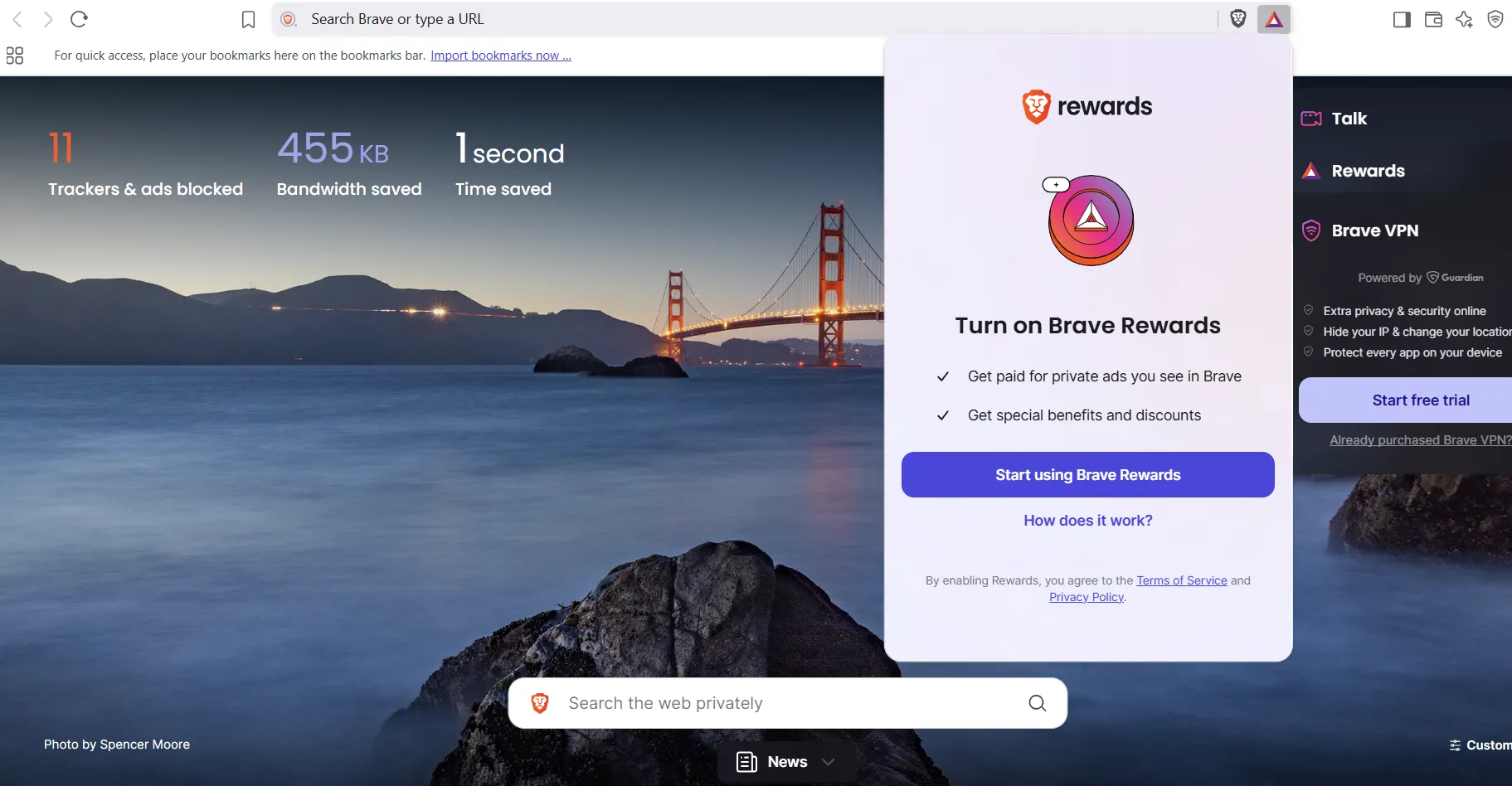 Kích hoạt tính năng Brave Rewards để kiếm BAT token
Kích hoạt tính năng Brave Rewards để kiếm BAT token
Lợi Ích Từ BAT Token
Theo thời gian, số BAT bạn kiếm được sẽ tăng lên. Bạn có thể sử dụng chúng để hỗ trợ trực tiếp các trang web hoặc nhà sáng tạo nội dung yêu thích của mình thông qua Brave, hoặc chỉ để chúng trong ví của bạn; tất cả tùy thuộc vào bạn. Đây không chỉ là một cách để kiếm tiền thụ động mà còn là một mô hình phân phối lại giá trị quảng cáo một cách công bằng hơn, đặt người dùng vào vị trí trung tâm.
Kết Luận
Những lý do trên chính là động lực khiến tôi kiên trì sử dụng Brave. Nó tôn trọng quyền riêng tư của tôi, thưởng cho sự chú ý của tôi và đơn giản là mang lại trải nghiệm sử dụng tốt hơn. Sau khi trải nghiệm tất cả những điều đó chỉ trong một trình duyệt, mọi thứ khác đều có vẻ quá cồng kềnh. Brave không chỉ là một trình duyệt; nó là một tuyên bố về một tương lai web nơi người dùng có quyền kiểm soát nhiều hơn.
Nếu bạn đang tìm kiếm một trình duyệt nhanh, an toàn và đặt quyền riêng tư lên hàng đầu, Brave chính là lựa chọn đáng cân nhắc. Hãy tự mình trải nghiệm và khám phá những lợi ích mà trình duyệt này mang lại. Chia sẻ những suy nghĩ của bạn về Brave Browser trong phần bình luận bên dưới, và đừng quên theo dõi thuthuathot.com để cập nhật những thủ thuật và tin tức công nghệ mới nhất!


